您现在的位置是:首页 > CAD画图 > CAD画图
中望CAD创建机械标注样式的方法步骤
![]() 本文转载来源:zwcad.com zwsoft.cn 中望CAD官方教程.如果作者或相关权利人不同意转载,请跟我们联系,我们立即删除文章。2021-05-08
本文转载来源:zwcad.com zwsoft.cn 中望CAD官方教程.如果作者或相关权利人不同意转载,请跟我们联系,我们立即删除文章。2021-05-08
简介CAD创建机械标注样式的方法步骤 在了解了CAD中标注样式的各个选项卡中各选项的含义和作用之后,相信大家对标注功能有了新的认识。那么下面就是一个实际操作的例子,会综合应用标
CAD创建机械标注样式的方法步骤
在了解了CAD中标注样式的各个选项卡中各选项的含义和作用之后,相信大家对标注功能有了新的认识。那么下面就是一个实际操作的例子,会综合应用标注样式中的不同选项,考考大家的综合应用能力。我们以机械标注为例来进行实战。
首先打开中望CAD,单击新建按钮,新建一个空白的图形文件。
点击【格式】——【文字样式】,系统弹出【文字样式】对话框,单击新建,弹出【新建文字样式】对话框。将样式命名为“工程字”。
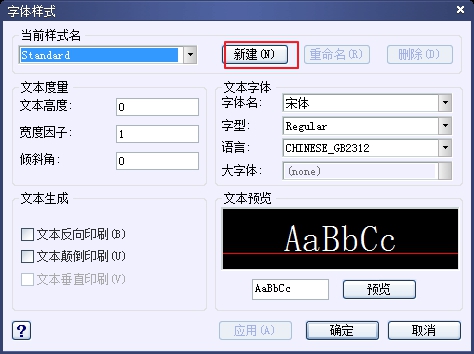
点击确定,更改字体,使用大字体。点击应用并关闭对话框。
在【格式】中找到【标注样式】,可以看到标注样式管理器。点击新建按钮,在新样式名处输入“标注”名称。单击继续。
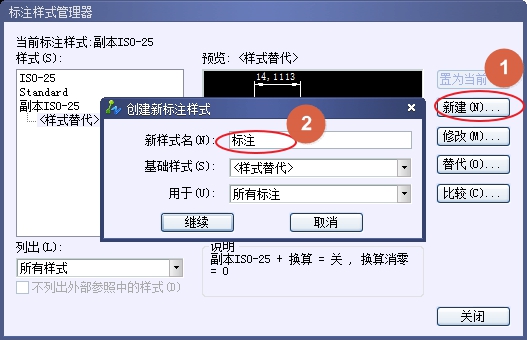
在【直线与箭头】中进行如下设置:在基线间距、超出尺寸线和起点偏移量文本框中分别输入6,2,0。在箭头大小文本框中输入3.5。

切换到【文字】选项卡,单击【文字样式】,选择工程字,将文字高度设置成3.5,将从尺寸线偏移设置成0.625。

其它选项保持默认,确定,最后点击【置为当前】。
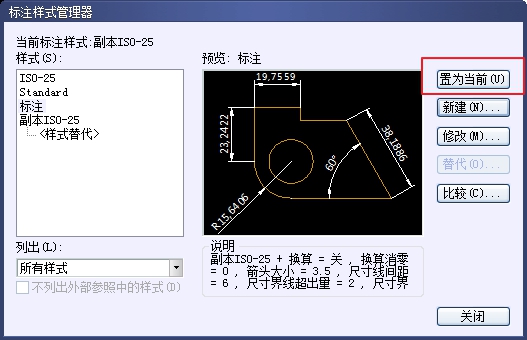
关闭对话框即可完成新建机械标注样式的创建。
点击排行
 CAD多种快速移动图形的方法
CAD多种快速移动图形的方法










